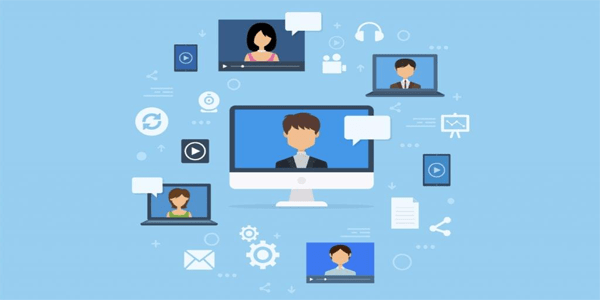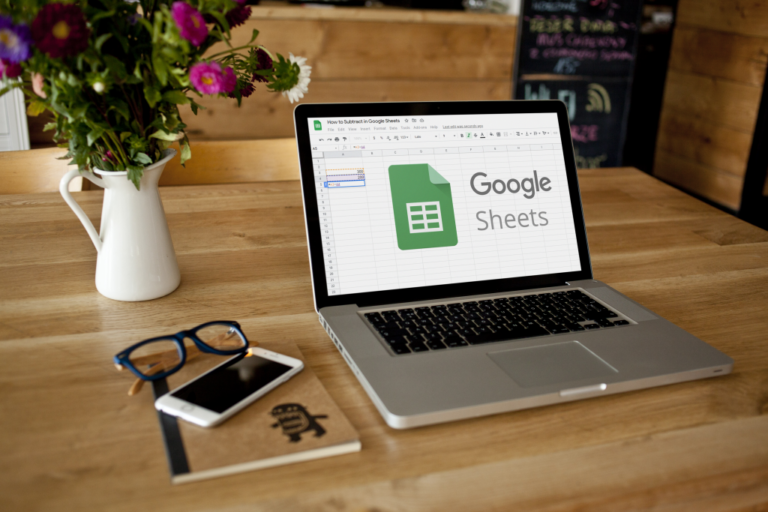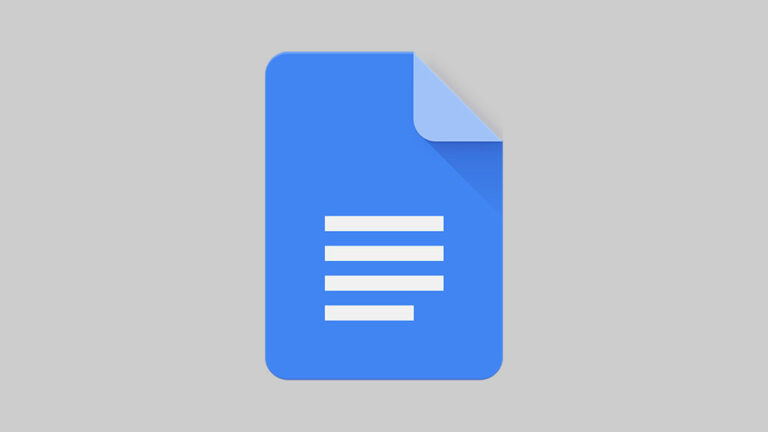Какво да направите, ако устройството ви с Android не изтегля или инсталира приложения
Много мобилни операционни системи се провалиха поради съвместимостта на приложенията и ограниченията през изминалите години. Възможността ви да използвате телефон или таблет без приложения е невероятно ограничена.
Същото важи и за грешки и проблеми, които засягат вашето AndroidOS устройство. Въпреки че операционната система поддържа широк спектър от приложения, все още е възможно да възникнат грешки, които могат, ако не бъдат разрешени, да направят вашия смартфон почти безполезен. И така, какво можете да направите, ако устройството ви с Android не изтегля или инсталира приложения?
Тази статия ще ви преведе през някои стъпки за отстраняване на неизправности и корекции, за да можете веднага да се върнете към инсталирането на приложения на вашето устройство с Android.
Устройството с Android не изтегля или инсталира приложения
Программы для Windows, мобильные приложения, игры - ВСЁ БЕСПЛАТНО, в нашем закрытом телеграмм канале - Подписывайтесь:)
Google Play Store е доста надежден, така че е рядкост да се натъкнете на сериозни усложнения. Но ако не можете да изтеглите приложения в момента, нещо някъде не е наред. Преди да преминем към по-интуитивни решения, нека прегледаме някои неща, които първо трябва да проверите.

Ако не можете да изтегляте приложения, първо ги отметнете от списъка си:
- Вашето устройство заредено ли е? – Някои устройства може да не ви позволяват да изтегляте нови приложения, докато устройството ви не е заредено над 15% или дори 30%.
- Имате ли стабилна интернет връзка? – Може би използвате клетъчни данни или сте свързани с WiFi, но сигналът е слаб. Опитайте друга WiFi мрежа, ако е възможно.
- Включили ли сте устройството си? – Бързото рестартиране на телефона ви често коригира повечето проблеми, включително проблеми с Google Play Store.
- Google Play Store има ли системен проблем? – Проверете уебсайта на downdetector. може би Google има огромен проблем и просто трябва да изчакате разработчиците да го коригират.
Сега, след като разгледахме основите на бързата корекция, опитайте да изтеглите приложение от Play Store. Ако вашето устройство с Android все още не може да изтегля или инсталира приложения, ето някои решения, които можете да опитате.
Проверете свободното си пространство
Всеки път, когато отстранявате проблеми с устройство, си струва да започнете с основите. Изтеглянията зависят от наличието на свободно място за вашето изтегляне. Повечето приложения са само няколко мегабайта, но някои са по-големи. Имате ли достатъчно място на вашето устройство? Трябва ли да извършите пролетно почистване, преди да добавите нови неща?
Първо проверете паметта на вашите устройства, като изпълните следните стъпки:
Забележка: Тъй като интерфейсът на Android варира според производителя и версията, нашият урок обхваща общи специфики, които трябва да работят за всички.
- Отворете настройките на вашето устройство и използвайте лупата, за да потърсите Storage.

- Докоснете Съхранение в списъка, който се показва.

- Прегледайте посоченото количество налично хранилище.

Ако хранилището ви е пълно, можете бързо да изтриете рядко използвани приложения, като докоснете Приложения, изберете приложенията, които искате да изтриете, след което докоснете Деинсталиране.
Сега се върнете в Google Play Store и опитайте отново да изтеглите желаното приложение. Ако обаче имате достатъчно място за съхранение, продължете да четете за още решения.
Проверете вашата мрежа
Споменахме това накратко по-горе, но вашата мрежова връзка има много общо с възможността за изтегляне на приложения. Независимо дали вашите изтегляния вървят наистина бавно или изобщо не се случват, нека разгледаме по-задълбочено вашата интернет връзка.
Както и да изтегляте приложенията си (чрез WiFi или клетъчни данни), проверете дали мрежата, към която сте свързани, има достатъчно мощност, за да поддържа връзката. Ако вашият WiFi е претоварен, почти сте извън обхват или имате само една или две черти на сигнала, може да изчакате, докато сте в по-добра позиция, преди да изтеглите приложението си.

Един от първите индикатори, че имате проблеми с мрежовата свързаност, е, че уебсайтовете и приложенията не се зареждат правилно. Можете да бягате тест за скорост с помощта на браузъра на телефона ви или ако вече имате приложението, за да проверите солидна връзка.
Ако сте на Wi-Fi, опитайте да превключите към клетъчни данни. Или можете да опитате друга Wi-Fi мрежа, ако има такава. Ако клетъчните данни са единствената ви опция, проверете настройките на вашето устройство с Android, за да се уверите, че използването на фонови данни е включено.
- Можете да направите това, като отидете в Настройки > Приложения > Google Play Магазин > Мобилни данни и Wi-Fi опция и превключете превключвателя до Фонови данни.

Рестартирайте вашето устройство
Един от най-простите и ефективни методи за отстраняване на софтуерни проблеми е рестартирането на устройството. Може би проблемите ви са причинени от обикновен проблем. Рестартирането ще накара телефона да изтрие целия код, който е обработвал, и да започне отново. Нови процеси ще бъдат заредени в паметта и може да успеете да изтеглите приложението без никакви грешки.

Проверете вашите настройки за час и дата
Удостоверяването е мобилен процес, който изисква правилното време за удостоверяване на вашето устройство с Google Play и сървъра за изтегляне. Повечето от нашите телефони автоматично синхронизират датата и часа с мрежата, но си струва да проверите.
Всичко, което трябва да направите, е да проверите дали вашата операционна система е в правилната часова зона. Ако е правилно, продължете напред. Ако не е, коригирайте го или го настройте на автоматичен. Ето как:
- Отворете настройките на вашето устройство с Android и въведете дата и час в лентата за търсене.

- Превключете превключвателя за автоматична дата и час, така че да се включи.

- Изключете телефона си, след това го включете отново и проверете дали часът е актуализиран.
Изчистете кеша на Google Play Store
Ако устройството ви с Android не изтегля или инсталира приложения дори след всички тези стъпки, може би си струва да изчистите кеша на магазина. Кешът е временно хранилище, където Google Play Store запазва всички данни, които използва и/или трябва да функционира. Може да се повреди, така че си струва да се провери.
- Изберете Настройки и Приложения и известия.

- Изберете Google Play Store.

- Изберете Съхранение и Изчистване на кеша.

- Повторете за услугите на Google Play и Google Services Framework, ако има такива.

Променете вашите разрешения за Google Play Store
Разрешенията обикновено се задават автоматично, така че не винаги има причина да ги променяте. Въпреки това, ако сте стигнали дотук и все още не можете да изтеглите или инсталирате приложение, струва си да опитате.
- Изберете Настройки и Приложения и известия.

- Изберете Google Play Store.

- Изберете Разрешения.

- Уверете се, че SMS и телефонът са активирани. Контактите и местоположението не са задължителни, но ги включете, за да тествате.

- Изберете Услуги на Google Play и след това Разрешения.

- Уверете се, че разрешенията са зададени на Разрешаване за сензори за тяло, регистър на повикванията, камера, контакти, файлове и медии, местоположение, микрофон, SMS и телефон.

- Тествайте отново изтеглянето на приложението.
Някои приложения за сигурност ще повлияят на тези настройки, като попречат на Google Play Store да работи правилно. Ако не искате всички тези услуги да са достъпни, можете да ги изключите след тестване.
Деинсталирайте актуализациите на Google Play
Не е тайна, че актуализациите на софтуера имат тенденция да въвеждат нови проблеми. Ако проблемът, който имате с Play Store, е започнал след актуализация на софтуера, можете да деинсталирате най-новата версия. Понякога връщането към предишна версия на софтуера е всичко, което трябва да направите, за да разрешите проблема.
Ето как да деинсталирате актуализация на Google Play Store:
- Отворете Настройки на телефона си и докоснете Приложения и известия.

- Превъртете надолу и докоснете Google Play Store.

- Докоснете трите вертикални точки в горния десен ъгъл.

- Докоснете Деинсталиране на актуализации.

Сега рестартирайте Play Store и опитайте да изтеглите приложението.
често задавани въпроси
Да имате проблеми с вашето устройство не е забавно, особено когато не можете да използвате ключови функции като Google Play Store. Ако все още имате въпроси, продължете да четете.
Какво да направя, ако случайно изтрия Google Play Store на устройството си с Android?
Google Play Store е предварително заредено приложение на повечето устройства с Android OS. Може би сте търсили в чекмеджето на приложението и началния екран и никъде не можете да намерите малката икона на Play Store. Освен ако не използвате устройство с AndroidOS, което не е доставено с родното приложение Google Play Store, добрата новина е, че всъщност не сте го изтрили.
Ето какво да направите, ако вече не можете да намерите приложението Google Play Store на вашето устройство:
1. Отворете Настройки и докоснете Приложения и известия. 
2. Превъртете надолу в списъка, докато видите Google Play Store. След това го докоснете. 
3. В долната част на тази нова страница ще видите опцията за включване или активиране. Докоснете го.
4. Отидете в чекмеджето на приложението си и потърсете Google Play Store. Трябва да се появи, но ще трябва да го добавите обратно към началния екран.
Когато вашето приложение Google Play Store изчезне, това вероятно е защото е деактивирано, а не изтрито.
Какво да правя, ако не мога да актуализирам приложения?
Сред другите проблеми с Play Store може да срещнете грешка, която ви пречи да актуализирате приложенията. Операционната система Android разчита на Google Play Store, за да качи повечето от вашите приложения. Повечето от стъпките, които изброихме по-горе, са приложими за този проблем, както и за невъзможността за инсталиране на приложения. Но трябва също да опитате да спрете принудително въпросното приложение като допълнителна стъпка.
Ето как да спрете принудително приложение на Android:
1. Отворете Настройки на вашето устройство и докоснете Приложения и известия. 
2. Докоснете приложението, с което имате проблеми, и след това докоснете Принудително спиране от дясната страна. 
Сега опитайте да актуализирате приложението отново. Ако никоя от изброените от нас стъпки не работи, можете да деинсталирате и инсталирате отново проблемното приложение. Но има моменти, когато приложенията вече не се поддържат от разработчиците. Отидете в Google Play Store и проверете за актуализации за разработчици.
Ако устройството ви с Android не изтегля или инсталира приложения, една от горните стъпки със сигурност ще ви помогне. Знаете ли за други начини да накарате изтеглянията да работят? Разкажете ни за това по-долу, ако го направите!
Программы для Windows, мобильные приложения, игры - ВСЁ БЕСПЛАТНО, в нашем закрытом телеграмм канале - Подписывайтесь:)